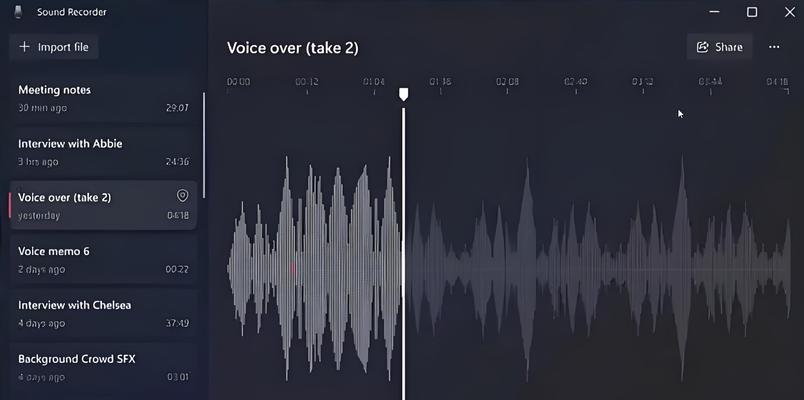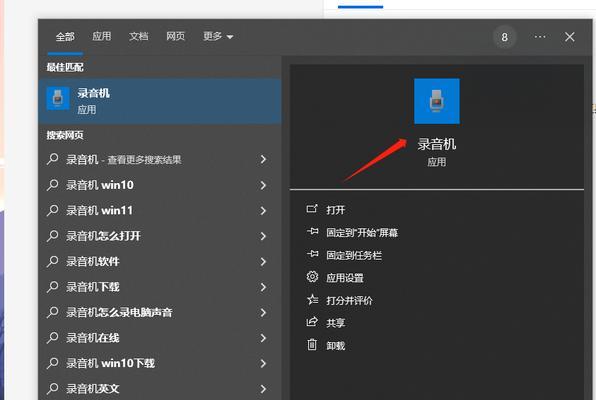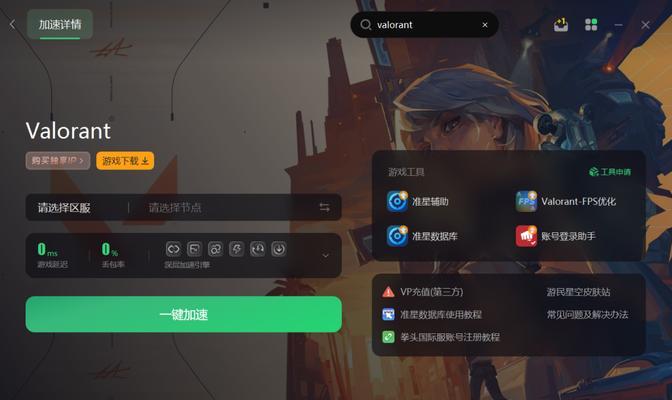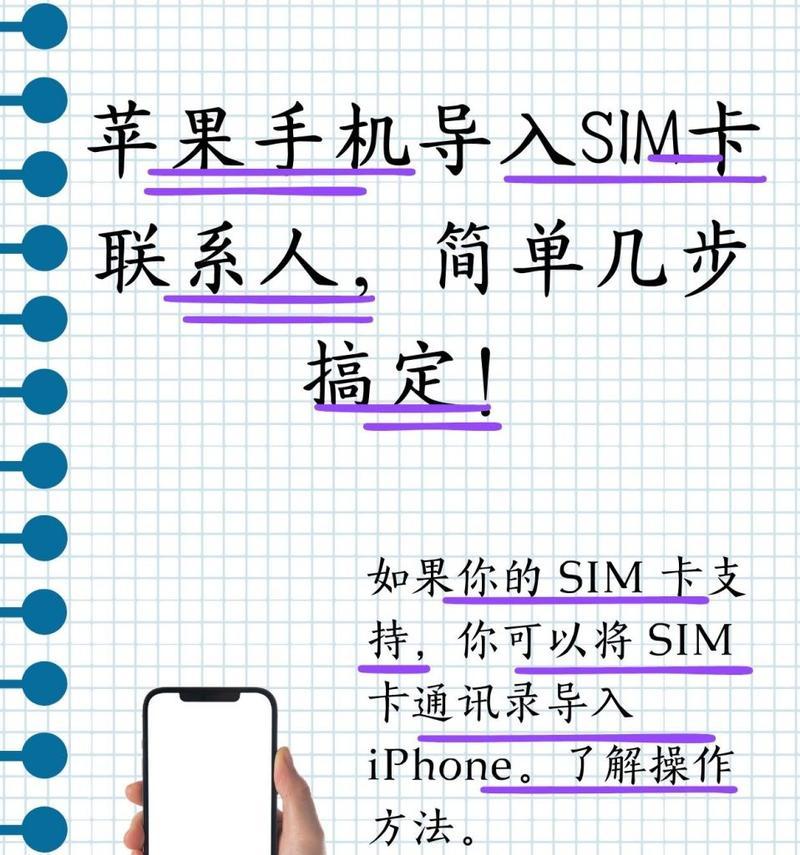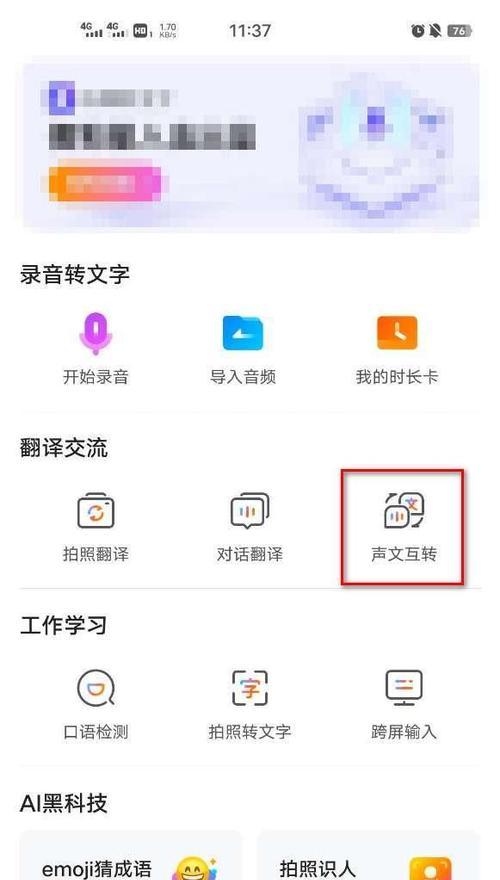在信息时代,记录声音的需求日益增加。无论是进行线上课程教学、音乐创作、还是仅需录制会议,了解如何正确录制电脑中的声音是十分必要的。本文将详细指导你如何进行电脑声音的录制,并推荐几款广受欢迎的录音软件及其使用方法。
电脑录音的基础知识
要录制电脑中的声音,需要了解基本的音频输入与输出原理。电脑录音主要有系统声音和麦克风声音两种类型。系统声音,也称为内部声音,是指电脑播放的所有声音;而麦克风声音则是直接录制来自麦克风的音频信号。这两类声音可以单独录制,也可以混合录制。
在进行录音之前,你需要确保音频设备(麦克风)已正确连接到电脑,并且设置为默认输入设备。接下来,是选择适合的录音软件。
录音软件推荐
Audacity
特点:开源且完全免费,适合专业人士和初学者使用。
操作难度:中等。
AdobeAudition
特点:强大的音频编辑功能,适合专业编辑和有深度处理需求的用户。
操作难度:高。
GoldWave
特点:界面简洁,功能丰富,响应速度快。
操作难度:低。
房间声学处理软件-Krisp
特点:能够在录制时去除背景噪音,使录音更加清晰。
操作难度:中等。
录音软件操作方法
Audacity基本操作步骤
1.打开Audacity,设置音频的采样率(一般选择44100Hz)。
2.选择合适的音频输入设备。
3.点击红色的录音按钮开始录制,再次点击可停止。
4.录制完成后,可以使用软件内置的编辑工具对音频进行剪辑和保存。
AdobeAudition基本操作步骤
1.打开AdobeAudition,创建新项目,设置采样率及音频格式。
2.在多轨视图中,将音频轨道拖拽至时间轴以开始录音。
3.点击“录制”按钮进行声音捕捉,完成后点击停止。
4.可利用Adobe丰富的音频处理工具对音频进行进一步编辑和混音处理。
GoldWave基本操作步骤
1.启动GoldWave,选择“文件”菜单中的“新建”,设定采样率和声道。
2.选择输入设备,打开“录音”选项进行录音。
3.录音完成后,使用GoldWave提供的编辑工具进行剪辑、调整音量及添加特效等操作。
4.最后保存为所需格式。
Krisp的基本操作
1.打开Krisp,选择它与你的录音软件或视频会议软件进行集成。
2.在Krisp设置中开启“实时消噪功能”,并调节消噪强度。
3.开始录音或在线会议,Krisp会自动去除背景噪音。
录音技巧与常见问题解答
1.如何提高录音质量?
确保麦克风指向清晰的语音方向,减少不必要的环境噪音。
使用隔音效果好的耳机监听。
选择高质量的采样率和位深。
2.录音数据存放在哪里?
大部分录音软件默认保存在“我的文档”或用户指定的文件夹中。在录制前可以在软件设置中更改保存路径。
3.为什么我的录音有杂音?
检查麦克风连接是否稳固且设置为正确的输入设备。
考虑环境噪音,尽量在一个安静的环境中录音。
检查录音软件中的杂音处理选项。
4.如何备份和管理录音文件?
定期备份录音到外部硬盘或云存储服务。
利用文件命名规则和文件夹结构来组织管理录音。
本文详细介绍了如何进行电脑声音的录制,并推荐了几款流行录音软件及其使用方法。无论你是需要进行音乐创作、会议记录或是教育直播,上述信息都能帮你顺利完成电脑声音的录制任务。综合以上信息,你可以根据自己的实际需求和偏好,选择最适合的录音软件,开始你的录音旅程。